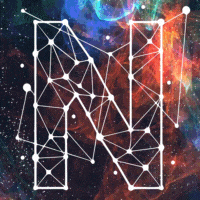Stable Diffusion AI – отличный инструмент для создания изображений из обычного текста. Возможно ли оживить свои произведения искусства с помощью анимации?
В этом пошаговом руководстве мы добавим анимированный водопад и движущиеся облака к изображению фантастического замка в стиле стим-панк, что показан ниже.
После этого урока вы сможете самостоятельно создавать анимированные GIF-изображения:

GUI Stable Diffusion
Для этого обучения нам понадобится более продвинутый графический интерфейс Stable diffusion GUI. Большинство онлайн генераторов не справятся с этой задачей.
Начальное изображение
Промты и параметры, необходимые для создания первоначального изображения, можно скопировать ниже. В качестве альтернативы вы можете сохранить это изображение на своем компьютере для использования в данном уроке.
| CFG scale | 7 |
| Sampling steps | 30 |
| Seed | -1 |
| Face restoration | None |
| Sampling method | Euler a |
| Model | Stable Diffusion v1.4 |

Шаг 1: Добавим водопад
Для добавления водопада мы будем использовать метод inpainting.
В графическом интерфейсе Stable Diffusion GUI перейдите на вкладку img2img и выберите вкладку inpaint.
Загрузите начальное изображение, перетащив его в поле изображения inpaint.
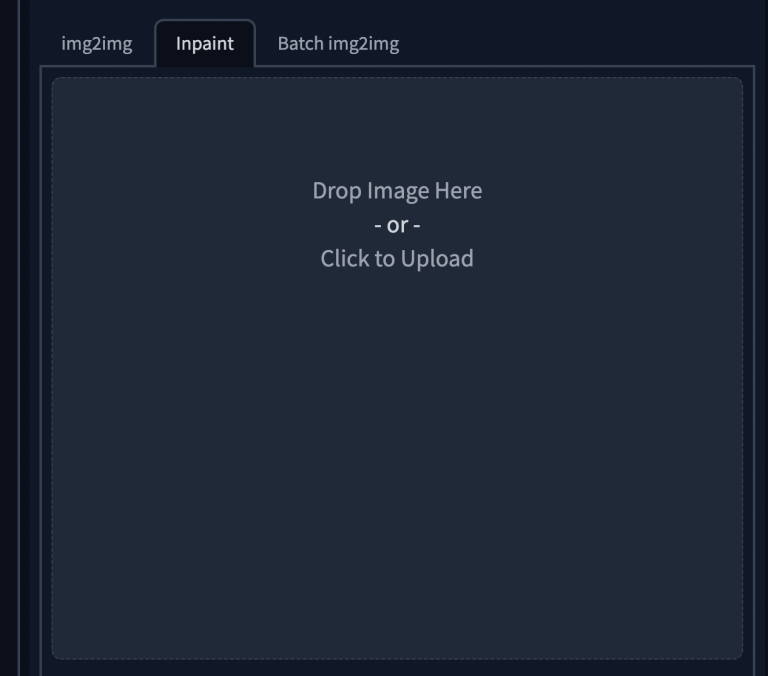
С помощью инструмента “paintbrush” создайте маску, как показано ниже. Замаскированная область – это место, где будет расположен водопад.
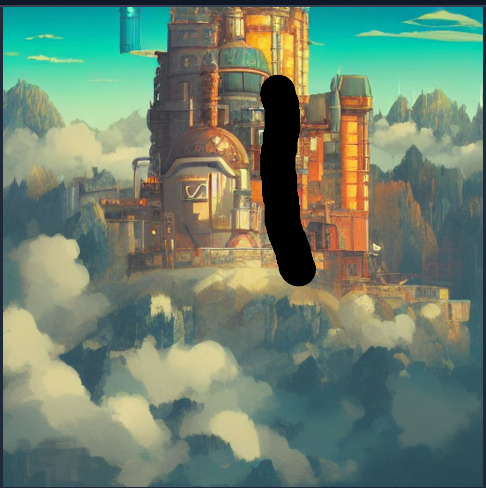
Установите следующие настройки:
| Prompt | waterfall |
| Sampling method | Euler |
| Sampling steps | 40 |
| CFG | 20 |
| Batch size | 8 |
Нажмите кнопку Generate. Вы должны получить 8 различных изображений с добавленным водопадом.
Увеличьте значение CFG, если вы видите лишние элементы. Уменьшите его, если хотите получить больше различных вариантов.
Нажмите кнопку Generate еще раз, пока не увидите изображение, которое вам нравится. Сохраните это изображение на своем компьютере.
Для изображения замка с добавленным водопадом я выбрал следующее изображение.

Это изображение будет нашим исходным изображением для анимированного GIF. На следующем этапе мы создадим небольшие вариации этого изображения и используем их в качестве кадров для анимированного GIF.
Шаг 2: Анимируем водопад и облака
Анимация GIF – это не что иное, как серия изображений, отображаемых последовательно. Изменения между изображениями должны быть едва уловимыми, но заметными, чтобы создать ощущение движения.
Для этого сначала перетащим изображение замка с водопадом в поле inpaint.
Создайте маску inpaint, как показано ниже.
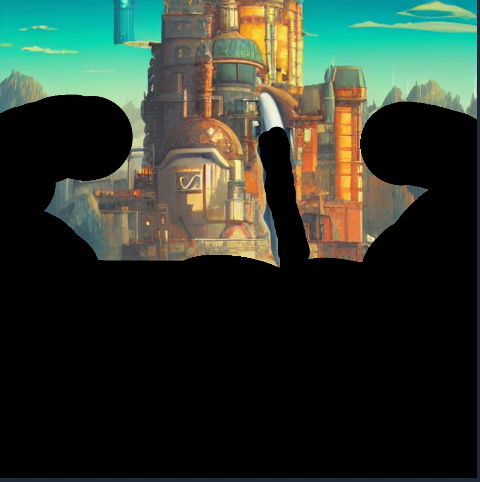
Используйте следующие параметры для метода inpainting:
| Prompt | cloudy, steam |
| Sampling method | Euler |
| Sampling steps | 40 |
| CFG | 20 |
| Denoising strength | 0.2 |
| Batch size | 8 |
Помните, что мы не хотим слишком сильно изменять изображение, поэтому использование малого значение “denoising strength”, например 0,2, очень важно. (Напомним, что сила денуазификации 0 ничего не меняет, а при 1 ваше исходное изображение в замаскированной области будет полностью исключено).
Ниже приведены несколько изображений, которые я сгенерировал. Если вы внимательно посмотрите, то увидите, что они имеют небольшие различия.


Вам нужно отобрать изображения, которые вы хотите использовать для создания анимированного GIF.
Вам понадобится от 5 до 10 изображений. Сохраните их на своем компьютере.
Увеличивайте “denoising strength”, если вам нужно больше вариаций. Уменьшите, если хотите получить меньше различий.
Шаг 3: Создание анимации GIF
Теперь мы создадим анимированную GIF.
Вы можете использовать любой инструмент по своему выбору, но в этом уроке мы будем использовать бесплатный сайт ezgif.com. Загрузите нужные вам изображения с помощью кнопки “Choose Files”, а затем нажмите кнопку “Upload and make a GIF!”.
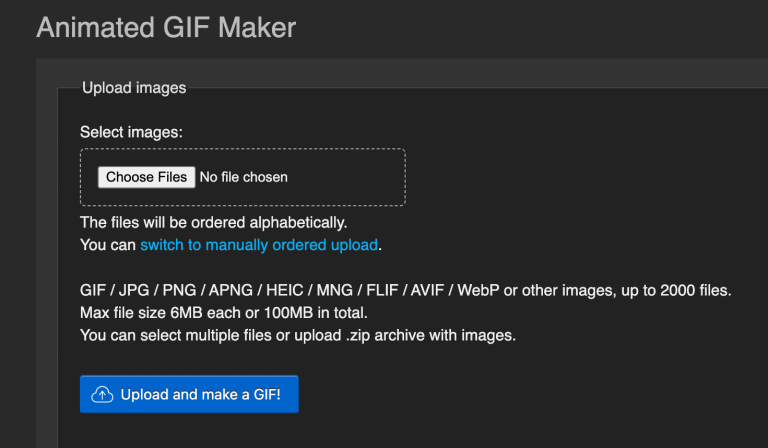
На следующем экране отметьте “crossfade frames” в разделе “Effects” и нажмите “Make a GIF!”.
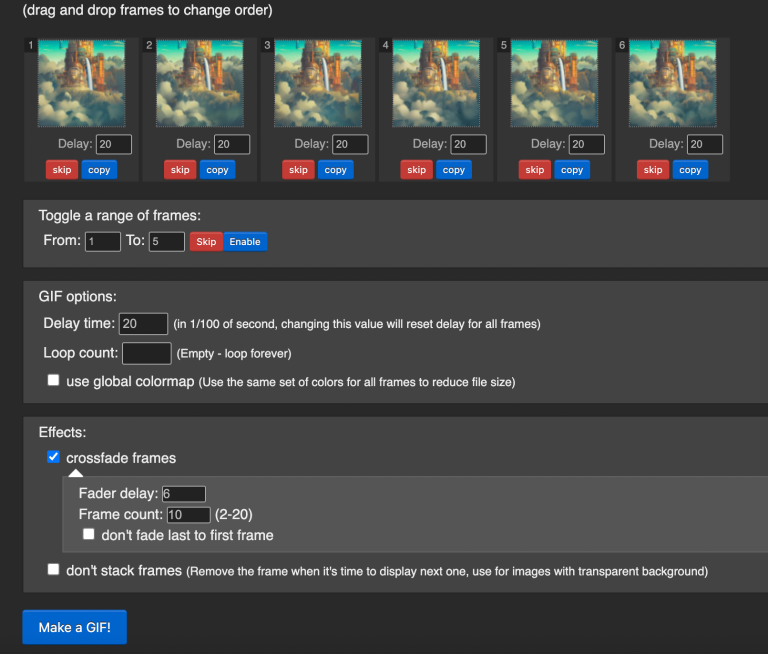
Наконец, сохраните анимированный GIF. Итоговая анимация должна выглядеть примерно так:

Для сравнения, эта же анимированная GIF, созданная с “Denoising strength – 0.1”.

Настройки для создания собственных работ
Обратите внимание, что настройки, приведенные в этой статье, характерны для изображения, которое мы использовали. Возможно, при создании ваших собственных работ вам придется поиграть со следующими параметрами.
- Промты для инпайнтинга: Меняйте то, что вы хотите добавить на место маски.
- CFG: Увеличьте, если вы видите не относящиеся к делу объекты или слишком сильные отклонения от конечного результата.
- Denoising strength: Увеличьте, если вы хотите больше существенных изменений в анимированном GIF.
- GIF delay time и crossfade parameters: Отрегулируйте, чтобы сделать анимацию более плавной.
Слова напутствия
В этом уроке мы подробно рассмотрели, как использовать метод inpainting для получения анимированного GIF. Надеюсь, это послужит вам хорошей отправной точкой для создания собственных произведений искусства. Успехов вам!
Не стесняйтесь, пишите комментарии, если у вас возникнут вопросы!